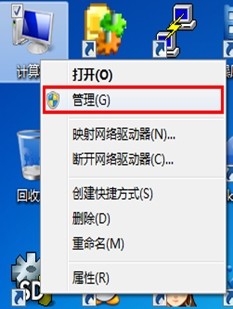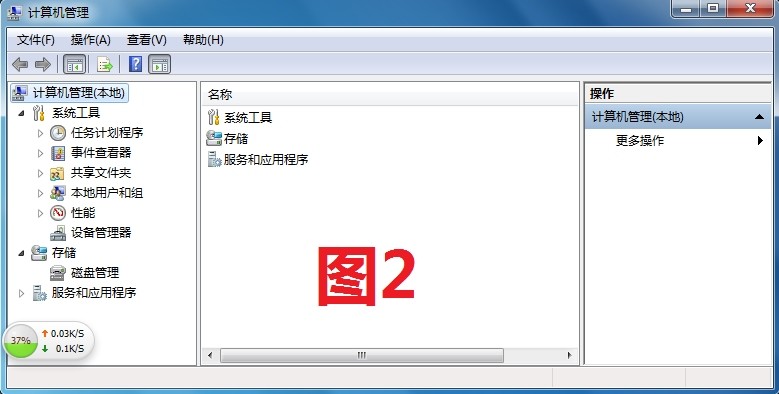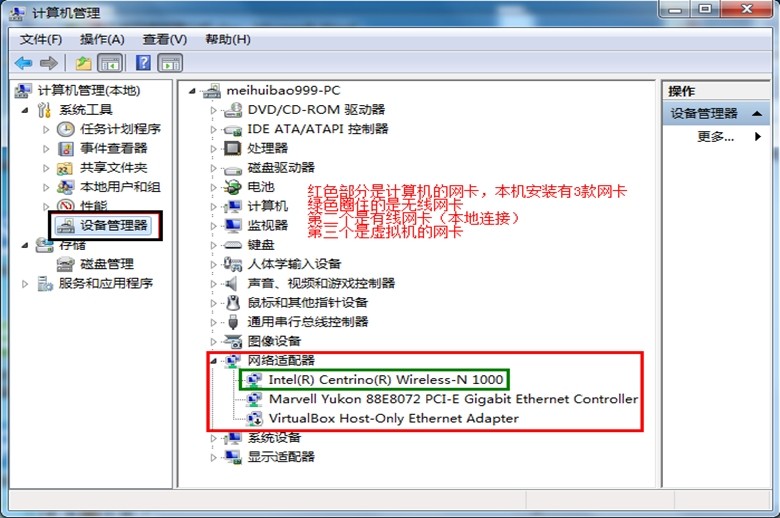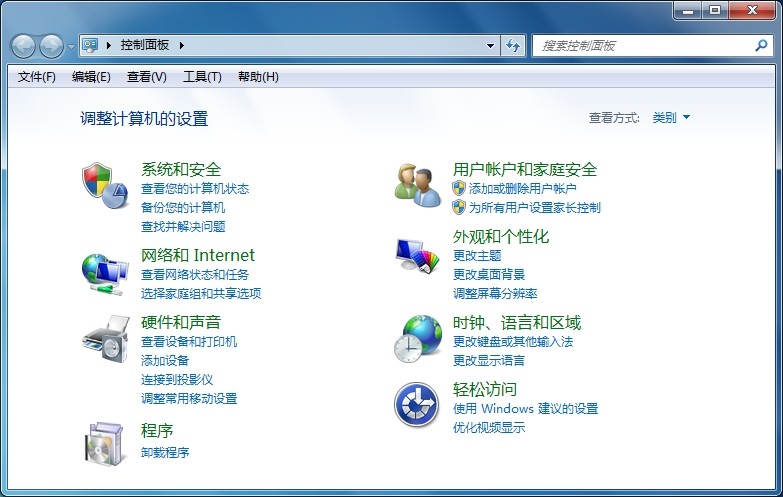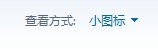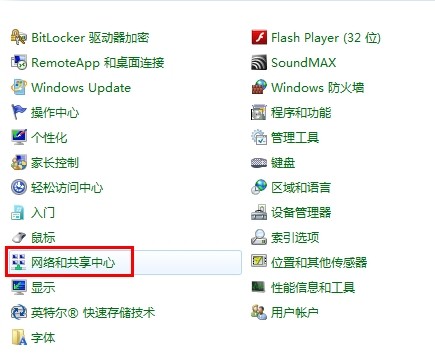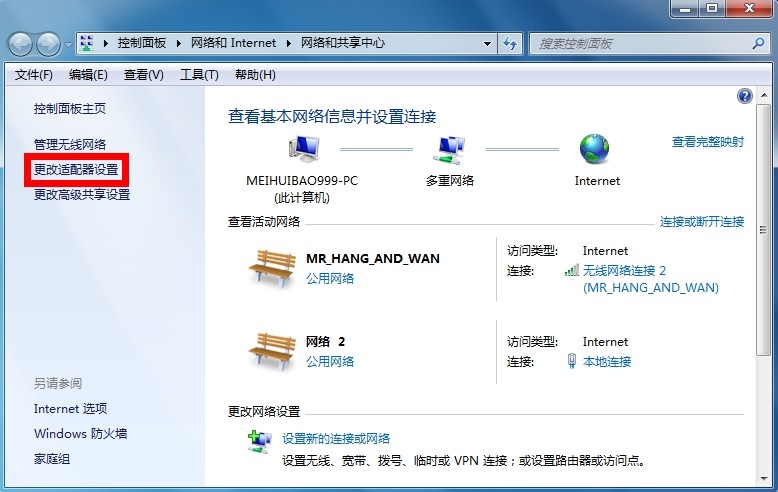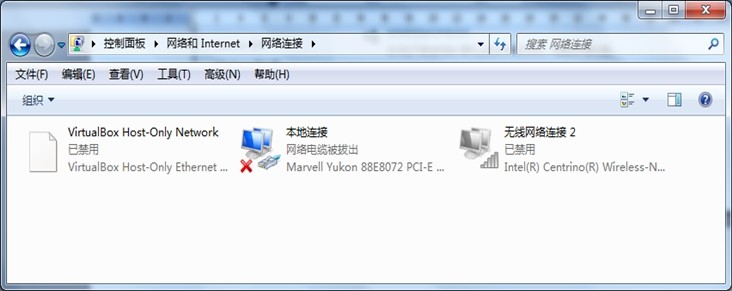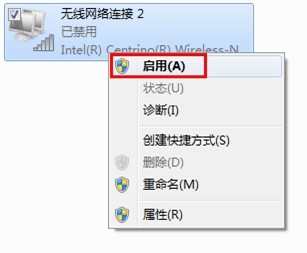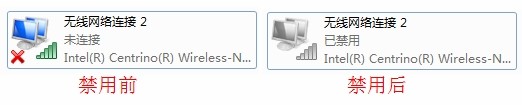根据网络图标状态排除网络故障 --无线篇
2016-08-07 21:03:18浏览(1303)作者:itnoob 来源:本站原创
一 网卡
1.1 认识网卡
1.2 网卡驱动
1.3 如何查看系统是否安装了网卡驱动(出现故障后首先确认驱动是否正常)
二 网络图标初步认识及故障原因分析(出现故障后可参考图标状态排除故障)
2.1 任务栏网络状态图标
2.2 控制面板网络状态图标
2.2 Windows移动中心网络状态图标
三 让你的电脑摇身变为无线路由器,再也不用担心流量不够用
3.1 笔记本电脑如何共享WiFi上网
3.2 台式电脑如何共享WiFi上网
一 网卡
1.1 认识网卡
网卡是计算机联网必需的硬件,就像现实世界中房子的门,门牌号就相当于计算机的IP地址;没有IP就无法与外界通讯。网卡包括有线网卡和无线网卡。现在的笔记本都自带这两种网卡。
1.2 网卡驱动
驱动是驱动硬件工作的一种系统软件,是硬件的灵魂,相当于人的意识或者思想,驱使着人做各种事情。
1.3 如何查看系统是否安装了网卡驱动(重点)
回到桌面(Windows+D)鼠标移到桌面上“计算机”图标(也称快捷方式)上如右图
右键单击出现上下文菜单(菜单的一种,也称右键菜单),
在弹出的菜单中单击“管理”出现计算机管理窗口如图2,
单击左边的“设备管理器”就可以查看各硬件的驱动状态
(“?”表示没有识别出该硬件即没有安装该设备的驱动程序,“!”表示该硬件驱动没有正常工作这时就需要更新或者重装该驱动,安装驱动哥哥推荐带网卡版的--驱动人生或者驱动精灵),图3表示各硬件正常的状态
(图2)
(图3)
二 网络图标认识
2.1 任务栏网络状态图标(重点)
表示无线网已经连接(正常情况下就显示这个 蹭的别人的信号不是很好 免费的已经很不错了)
表示无线网络已经连接但无internet访问(无线信号不好或路由器设置可能出了问题 重启路由或者路由器重置)
表示附近有无线网络(出现这个图标则表示无线网卡的驱动正常 无线网卡也已经启用 物理开关也开了 软件开关也已经开了
注:软件开关在Windows移动中心)
表示无线网络已关闭。出现这个图标有以下几个原因:
1 Windows移动中心无线网络已关闭
2 无线网卡物理开关已关闭(Fn+F…功能键上自己找找看 电脑的侧面或正面 不同品牌不同型号此开关位置可能不同)
3 以上两个都关了表示有网络访问(局域网、因特网)
网线已经插好但无网络访问(可能是IP 网关设置不正确)
只显示这个图标 不显示以上3个图标中的任意一个 则说明:
1 没有无线网卡
2有无线网卡但没有安装无线网卡驱动
3有无线网卡驱动也安装了但被禁用了
4 本地连接网线没插 或者没插好 请检查网线是否连接 完好。
2.2 控制面板网络状态图标
进入控制面板查看网络状态
开始菜单-->控制面板如图
选择查看方式 “小图标”
找到 “网络和共享中心”并点击
在出现的窗口中鼠标单击“更改适配器设置”
图解说明
此时无线网卡已被禁用 右键单击 选择启用
禁用前禁用后的效果如下图
注意:若控制面板网络连接显示 “未连接”只能说明此网卡驱动安装了且处于启用状态 并不能说明 物理开关和Windows移动中心无线网络是否已开启
2.2 Windows移动中心网络状态图标
进入Windows移动中心 常用快捷键 Windows + X
以上表示 无线网卡安装了驱动 物理开关也打开了 但没有打开无线的软件开关
以上表示 无线网卡安装了驱动 物理开关也打开了 无线的软件开关也打开了
以上表示 无线网卡安装了驱动 无线的软件开关也打开了 但物理开关没打开
以上没有显示无线网络 则说明 :
1 没有无线网卡
2有无线网卡但没有安装无线网卡驱动
3有无线网卡 驱动也安装了 但被禁用了
三让你的电脑摇身变成无线路由器,再也不用担心流量不够用
3.1 笔记本电脑如何共享WiFi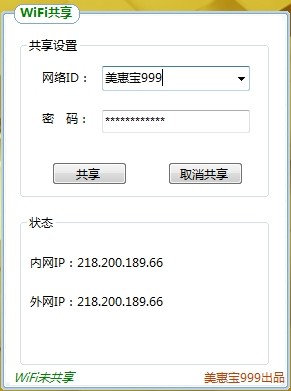
条件:Windows Vista及以上的操作系统+自带无线网卡的笔记本
推荐软件:Connectify
下载地址:http://www.connectify.me/download/
3.2 台式电脑如何共享WiFi(也适用于笔记本)
条件:Windows XP及以上的操作系统+(小度WiFi 或者360随身WiFi)
具体设置方法见小度WiFi或者360随身WiFi官网
小度WiFi:http://x.baidu.com/wifi
360随身WiFi:http://wifi.360.cn/
PS:此简明教程最初是给我妹儿做的,适合计算机初学者,浅显易懂,图文并茂,排版不是很好看。作者只是一名普通的计算机用户,其中难免会有错误,有错误不妥以及需要补充之处还请指出,如果你有其它更好的解决方案请联系作者,相互交流共同进步。若需要其他计算机方面的教程请点以下链接联系作者。
标签:网络故障排除,共享wifi